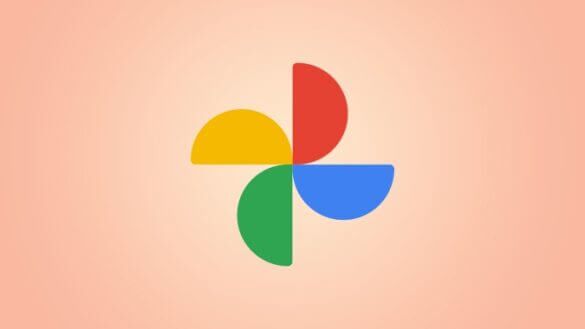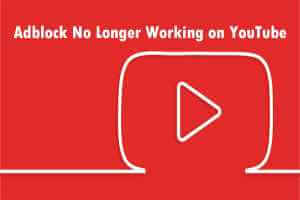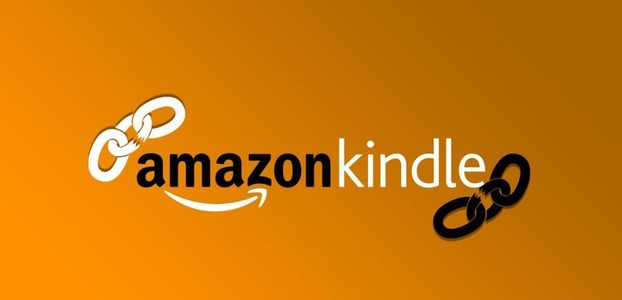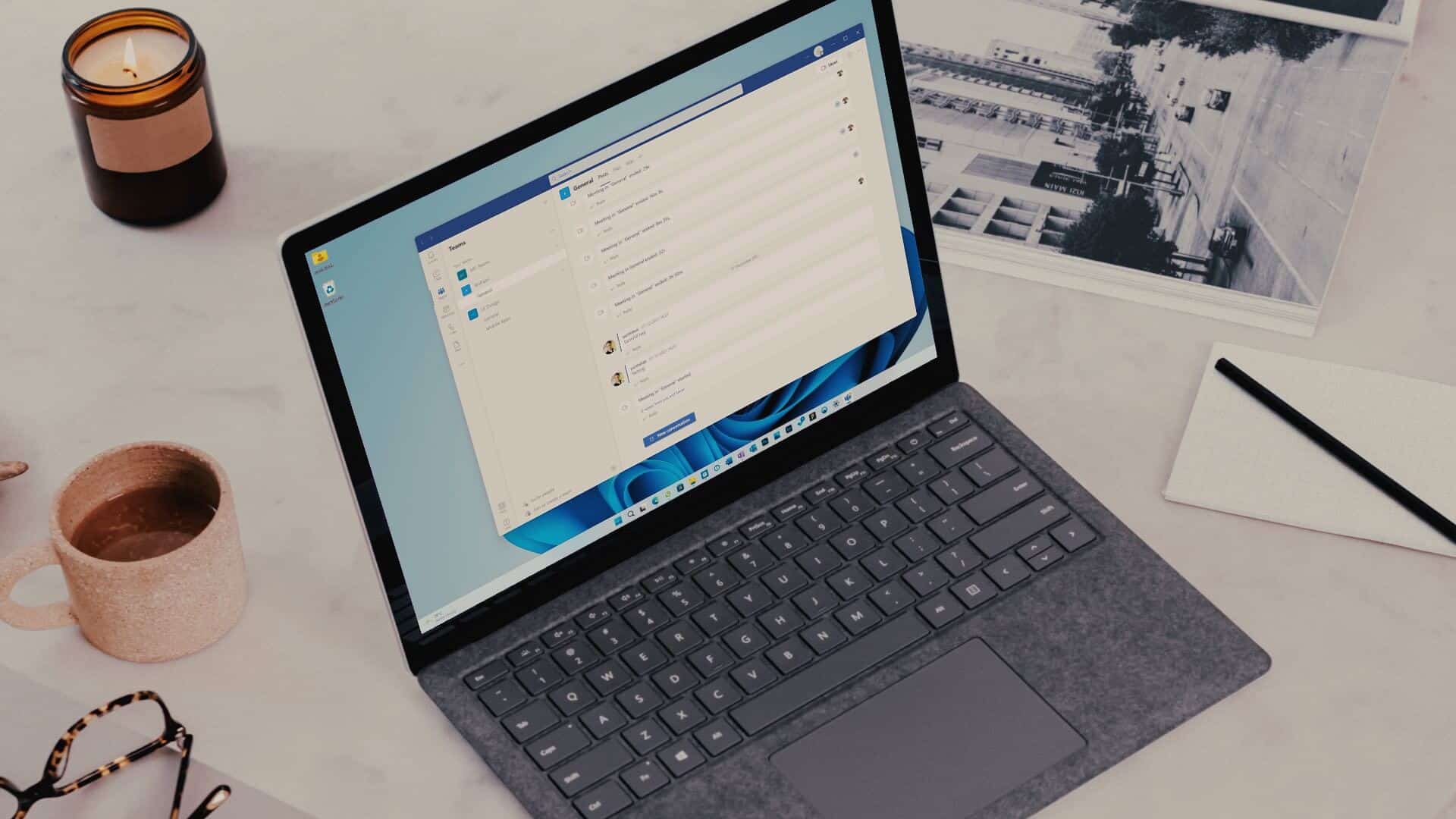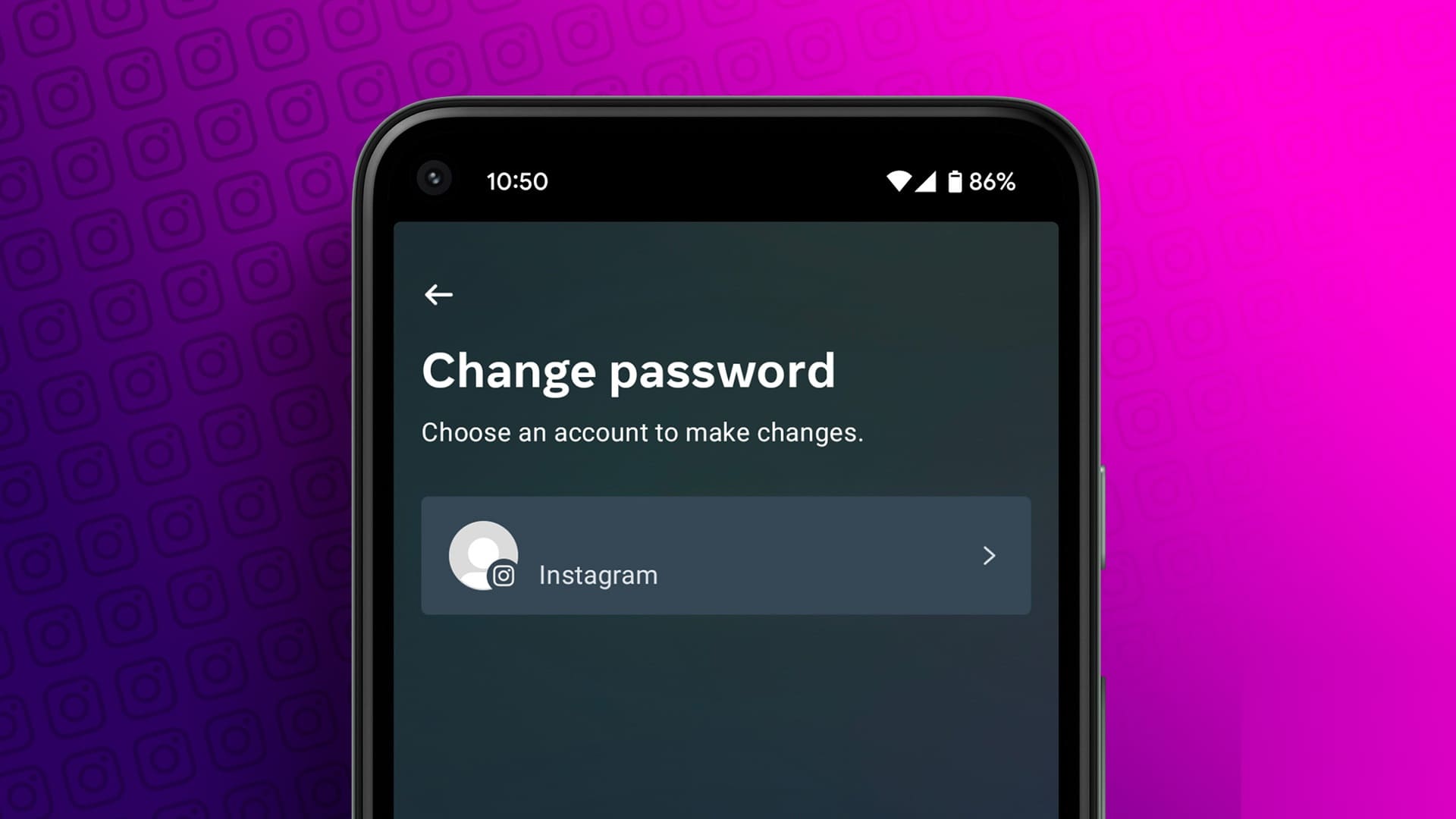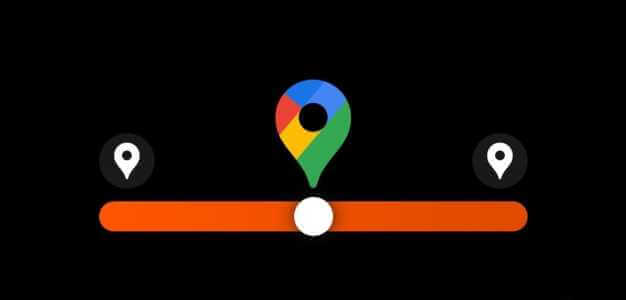WhatsApp uzun bir yol kat etti. Artık durumu paylaşabilir veAvatarlarınızı oluşturun ve özel etiketler kullanın. Ancak bazen bu etiketlere eriştiğinizde bunun yerine boş bir alan görebilirsiniz. Aynı sorunla karşı karşıyaysanız, bu bazı kullanıcılar için bir aksaklıktır. Pekala, işte WhatsApp'ta görünmeyen özel çıkartmaları düzeltmenin 8 yolu.
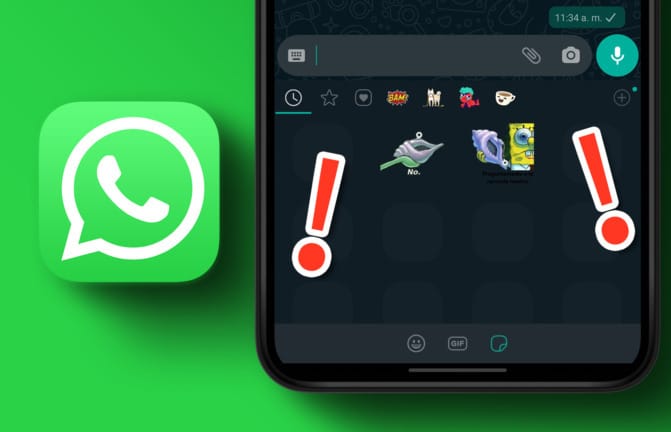
Sorun yakın zamanda yapılan bir güncellemeden sonra mı başladı, yoksa çıkartmalar rastgele açılıyor mu, ne kadar sinir bozucu olabileceğini biliyoruz. Dahası, durum için mükemmel bir posteriniz olduğunda. Öyleyse, doğrudan düzeltmelere gidelim.
1. Akıllı telefonunuzu yeniden başlatın
Cihazınızı yeniden başlatmak, tüm işlemleri sonlandırmanıza ve yeniden başlamanıza yardımcı olur. Bu, uygulama verilerini tekrar indirerek uygulama hatalarının ve aksaklıkların çözülmesine yardımcı olabilir. Uzun vadede, cihazınızı sık sık yeniden başlatmanız her zaman önerilir.
Bu nedenle, Android ve iPhone cihazlarınızı yeniden başlatmak için aşağıdaki adımları izleyin.
Android cihazı yeniden başlatın
Adım 1: Üzerine uzun basın Açma/kapama düğmesi.
Adım 2: Şimdi, Yeniden.
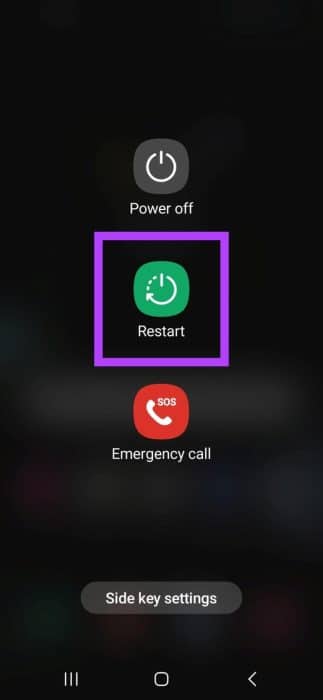
iPhone'u yeniden başlatın
Adım 1: iPhone'unuzu kapatmak için aşağıdaki adımları izleyin.
- iPhone SE 1. nesil, 5s, 5c ve 5 için: Üst düğmeye uzun basın.
- iPhone 7, 8, SE 2. nesil ve üzeri için: Yan düğmeyi basılı tutun.
- iPhone X ve sonrası için: Güç düğmesine ve ses düğmelerinden birine aynı anda uzun basın.
Adım 2: Kaydırıcıyı sürükleyin Kaydırıcı kapalı Ekranda görünür.
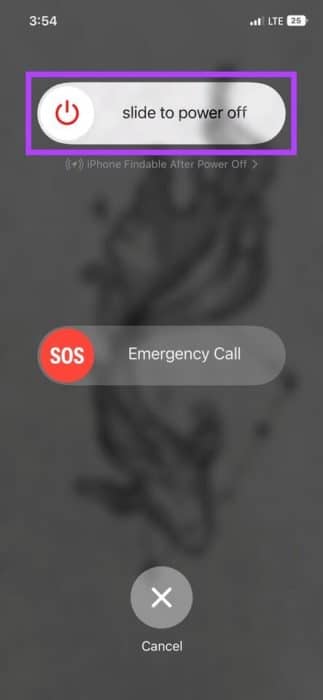
Aşama 3: Cihazınızın kapanması bittiğinde, tuşunu basılı tutun. Güç düğmesi görünene kadar Apple logosu Ekranda.
Şimdi, WhatsApp'ı tekrar açın ve özel çıkartmalarınızın şimdi görünüp görünmediğini kontrol edin. Sorun devam ederse bir sonraki düzeltmeye geçin.
2. Çıkartma paketini kontrol edin
Sorun gidermeye başlamadan önce, çıkartmanın yüklenip WhatsApp'ınıza eklenip eklenmediğini kontrol etmeye değer. Bunu nasıl kontrol edebileceğiniz aşağıda açıklanmıştır.
Adım 1: aç WhatsApp ve herhangi birine basın sohbet etmek.
Adım 2: Bundan sonra, emoji simgesi Ve basın çıkartmalar simgesi GIF simgesinin yanında.
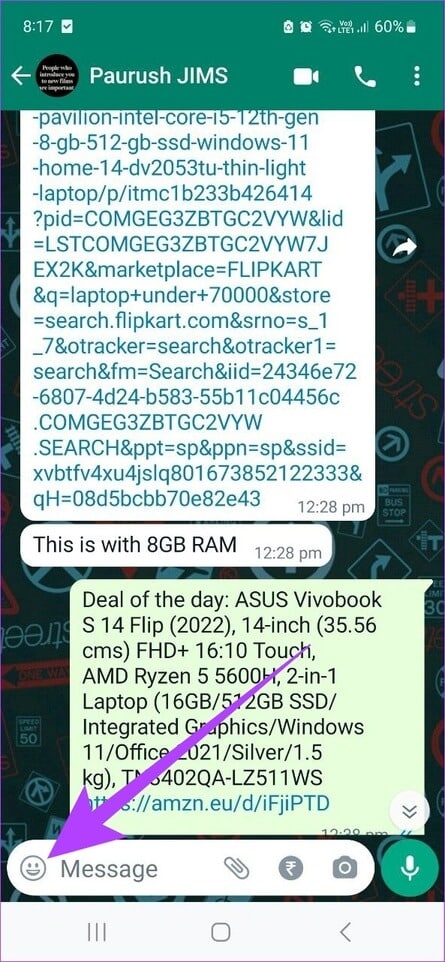
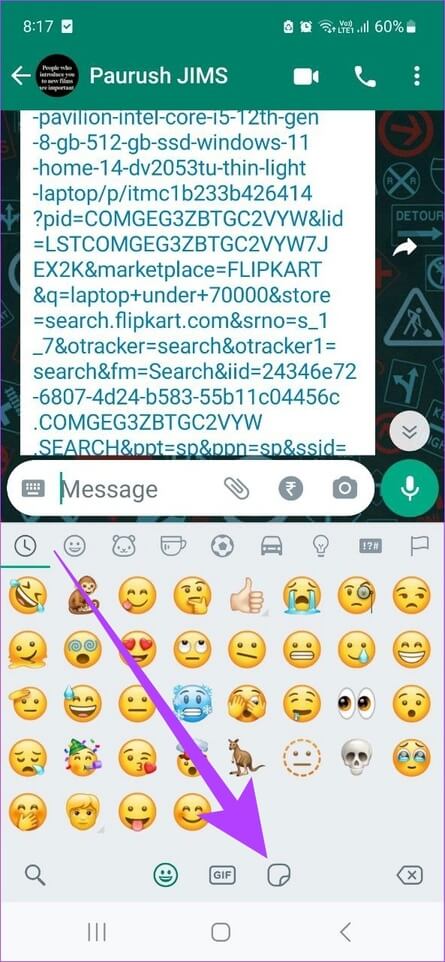
Aşama 3: Şimdi, + Simge Aşağıda.
Adım 4: set Posterler benim.
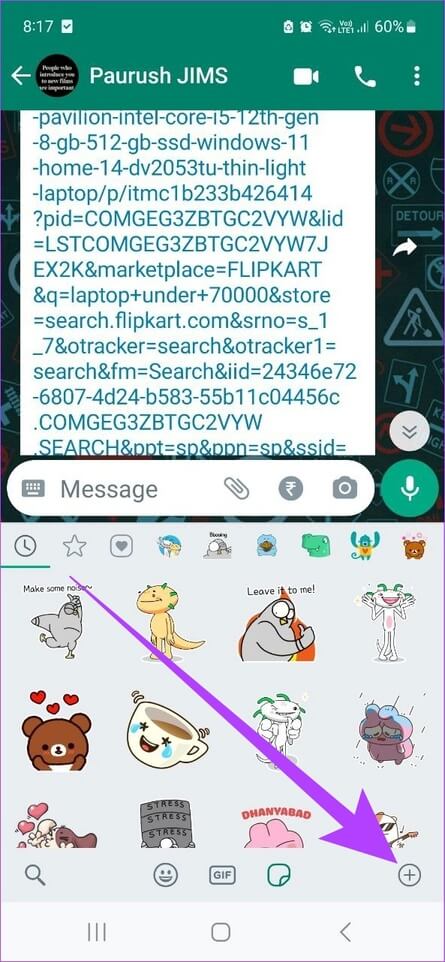
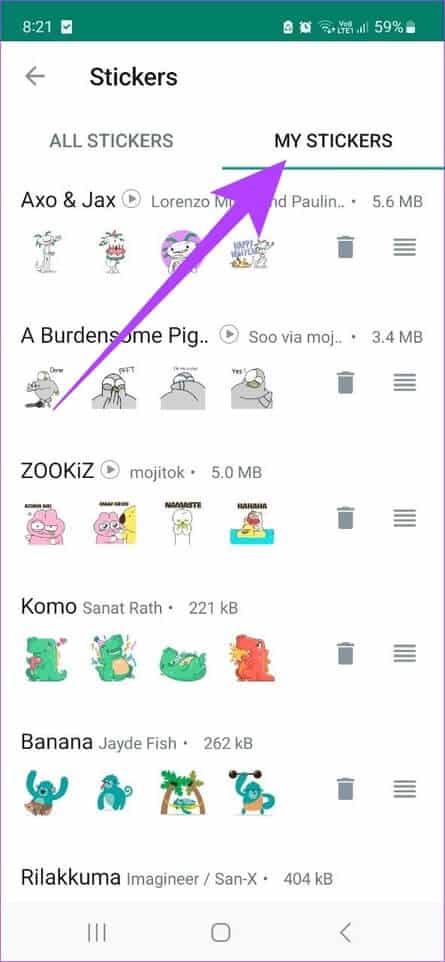
Şimdi çıkartma paketinizin bu listede görünüp görünmediğini kontrol edin. Çıkartma paketi yüklü değilse. Bu sorunu çözmelidir. Nasıl yapabileceğinizi görmek için bu kılavuza da göz atabilirsiniz. Özel WhatsApp çıkartma paketleri oluşturun أو Üçüncü taraf uygulamalardan çıkartmalar kullanın Çok.
3. Ağ bağlantı ayarlarınızı kontrol edin
WhatsApp, mesaj göndermek ve almak için aktif bir internet bağlantısı gerektirir. Bu nedenle, özel WhatsApp çıkartmalarınız düzgün görünmüyorsa ağ bağlantı ayarlarınızı kontrol etmek yardımcı olabilir.
Bunu yapmak için, düzgün çalışıp çalışmadığını görmek için telefonunuzda herhangi bir YouTube videosunu oynatmayı deneyin.
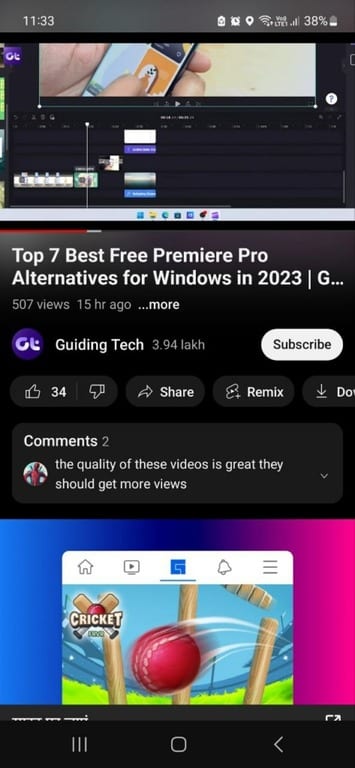
Her şey yolunda gidiyorsa ve sorun yalnızca WhatsApp'taysa, işte böyle yapabilirsiniz Mobil verilerde çalışmayan WhatsApp'ı düzeltin أو Kablosuz ağ. Ancak, internetiniz iyi çalışıyorsa, bir sonraki düzeltmeye geçin.
4. ANDROID'de depolama iznini kontrol edin
Bu yalnızca Android cihazlarda kullanılabilir, bu nedenle bir iPhone'unuz varsa bu bölümü atlayabilirsiniz. Cihaz depolama izni, uygulamaların uygulamalar hakkında veri depolamasına izin verir. Bu veriler daha sonra uygulamayı çalıştırmak için kullanılabilir.
Bu nedenle, depolama izni verilmezse, özel çıkartmalarınız indirilmez ve WhatsApp'ta gösterilmez. Kontrol ederek ve devre dışıysa WhatsApp'a depolama izni vererek bunu nasıl düzelteceğiniz aşağıda açıklanmıştır.
Adım 1: aç Ayarlar Ve basın Uygulamaları.
Adım 2: basın WhatsApp.
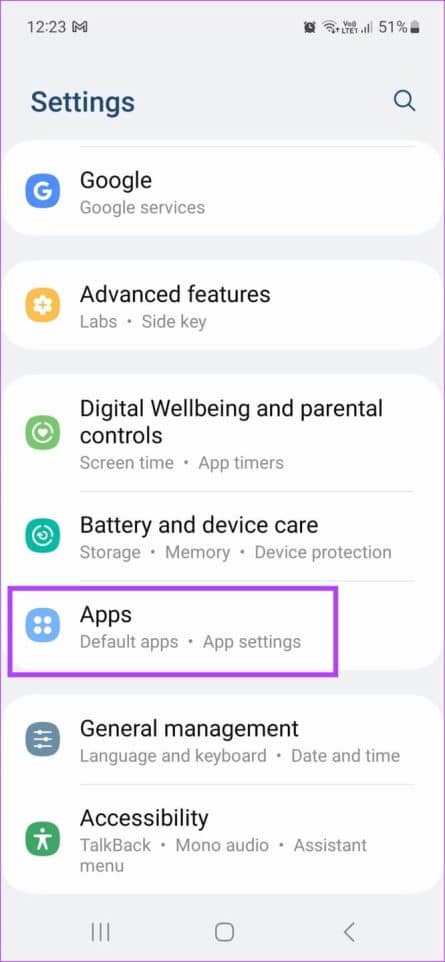
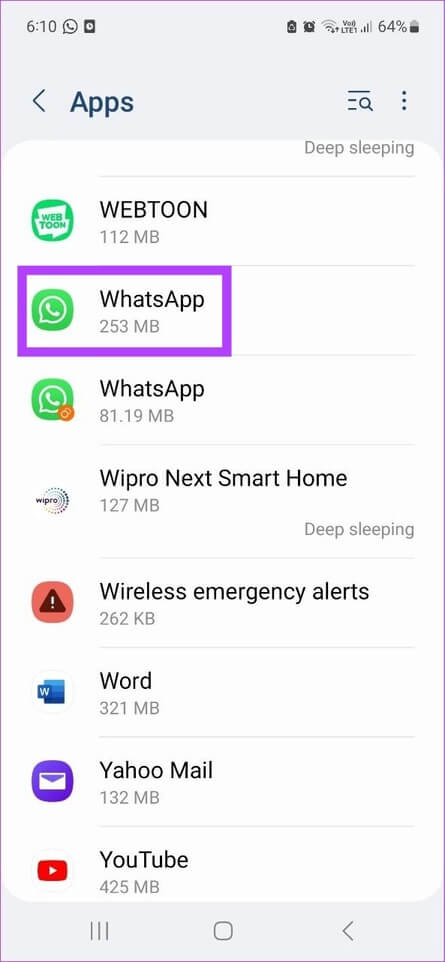
Aşama 3: Burada, dokunun İzinler.
Adım 4: Şimdi, İzin verilmeyen seçeneğine ilerleyin ve üzerine dokunun. "Resimler ve Videolar".
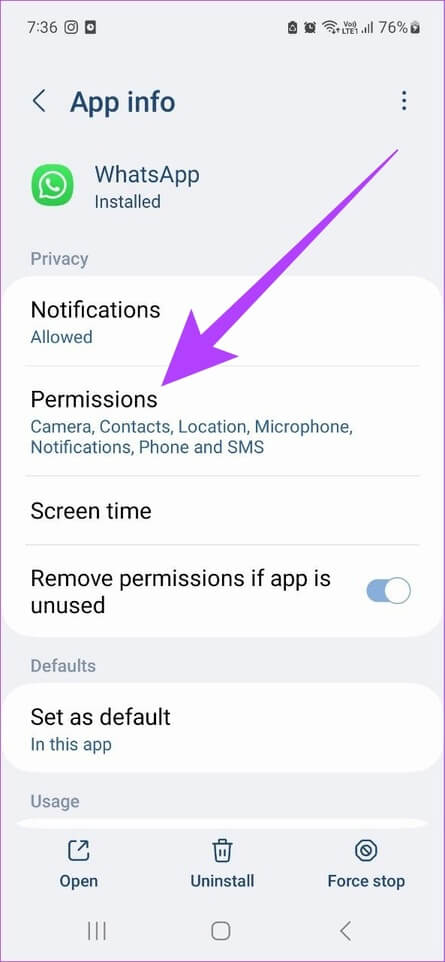
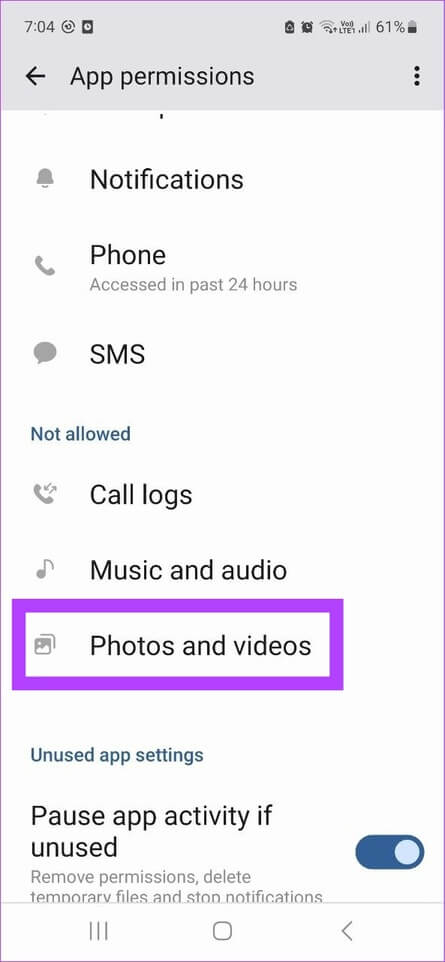
Adım 5: basın İzin vermek.
Aşama 6: Bundan sonra, "Onaylamak".

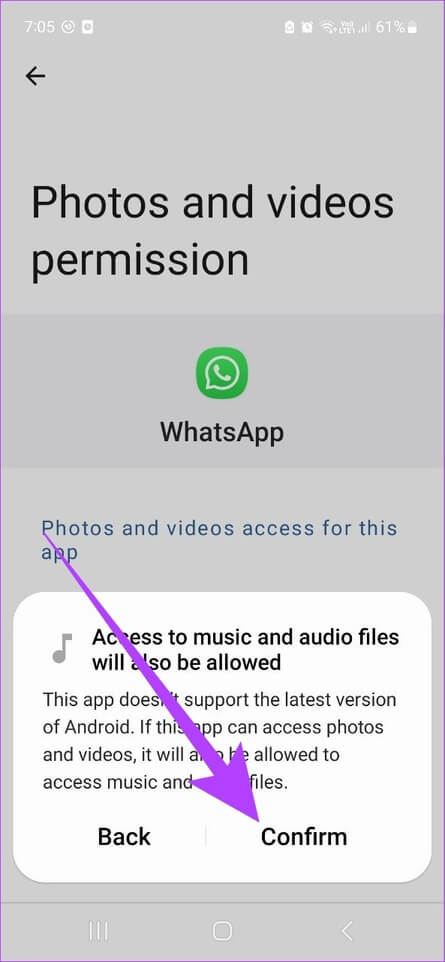
Bittiğinde, İzin Verilmeyen bölümü altındaki tüm özelliklere izin vermek için adımları tekrarlayın.
5. ARKA PLAN UYGULAMASINI ETKİNLEŞTİRİN IPHONE'U YENİLEYİN
iPhone'a özel Arka Planda Uygulama Yenileme seçeneği, kullanımda değilken bile uygulama verilerinizin yenilenmesine yardımcı olur. Bu, WhatsApp'ın özel çıkartma paketlerinizi güncel tutmasına ve çıkartma paketlerinin düzgün yüklenmemesi gibi sorunları düzeltmesine de olanak tanır. Bunu nasıl etkinleştireceğiniz aşağıda açıklanmıştır.
Adım 1: aç Ayarlar Ve basın WhatsApp.
Adım 2: Burada, anahtarı açın "Arka plan uygulaması güncellemesi".
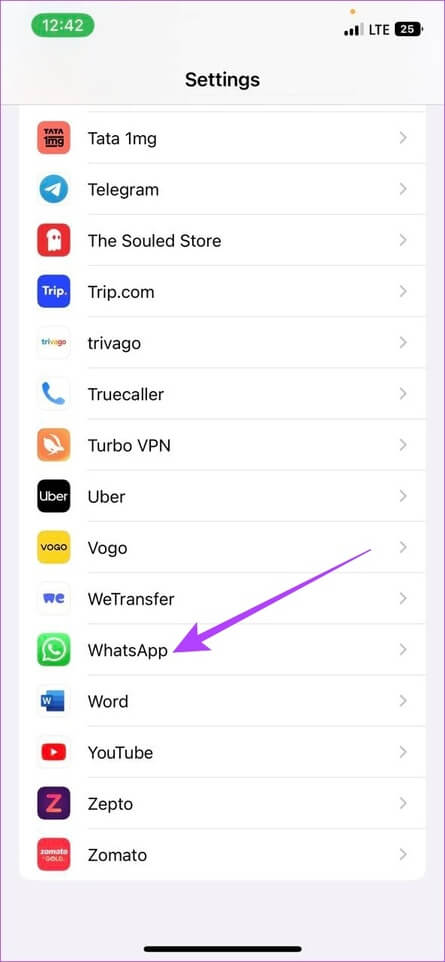
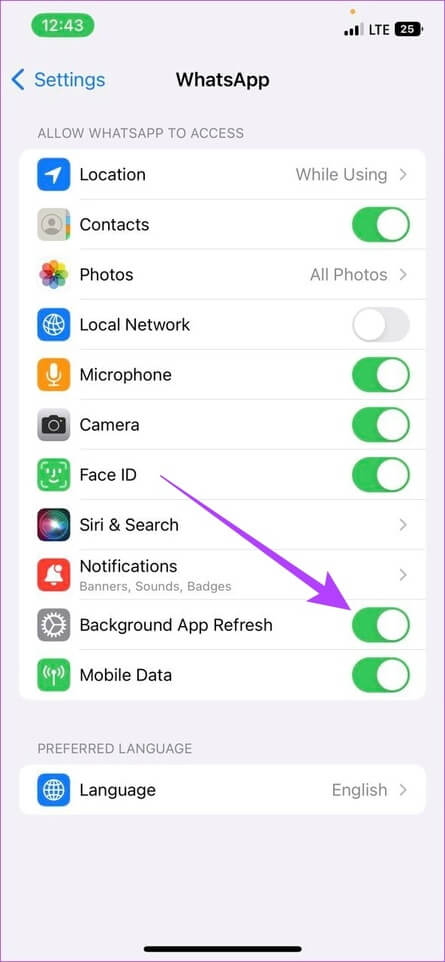
İşiniz bittiğinde, WhatsApp'ı açın ve çıkartmalarınızın düzgün yüklenip yüklenmediğini kontrol edin.
6. ANDROID'DEKİ WHATSAPP Önbelleğini Temizleyin
Uygulama önbellekleri, daha hızlı yüklenmelerine yardımcı olan geçici veriler içerir. Ancak, bu önbellek birikirse veya tehlikeye girerse, uygulamanın performansını etkileyebilir ve çıkartmaların görünmesini engelleyebilir. Bu nedenle tavsiye edilen bWhatsApp için önbelleği temizle.
Bir iPhone'da önbelleği temizleyemeseniz de, bunu bir Android cihazda nasıl yapacağınız aşağıda açıklanmıştır.
Adım 1: aç ayarlar.
Adım 2: Aşağı kaydırın ve Uygulamaları.
Aşama 3: Burada, dokunun WhatsApp.
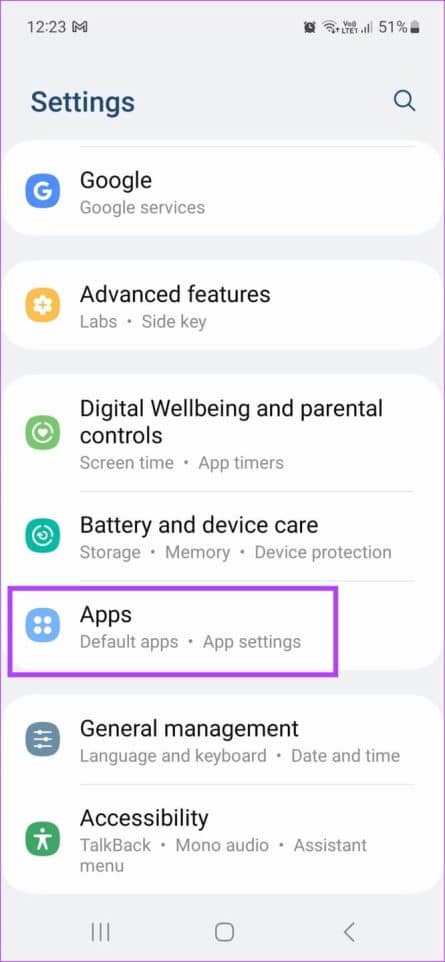
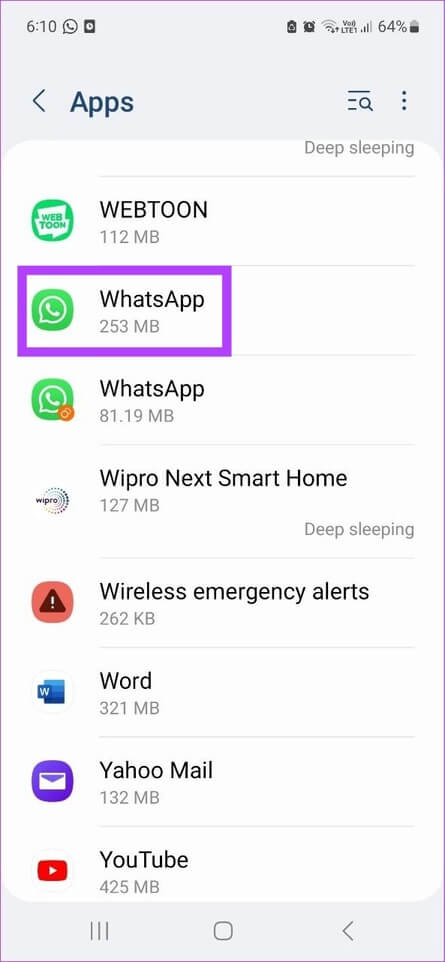
Adım 4: Adresine git depolama Ve seçin Önbelleği temizle.
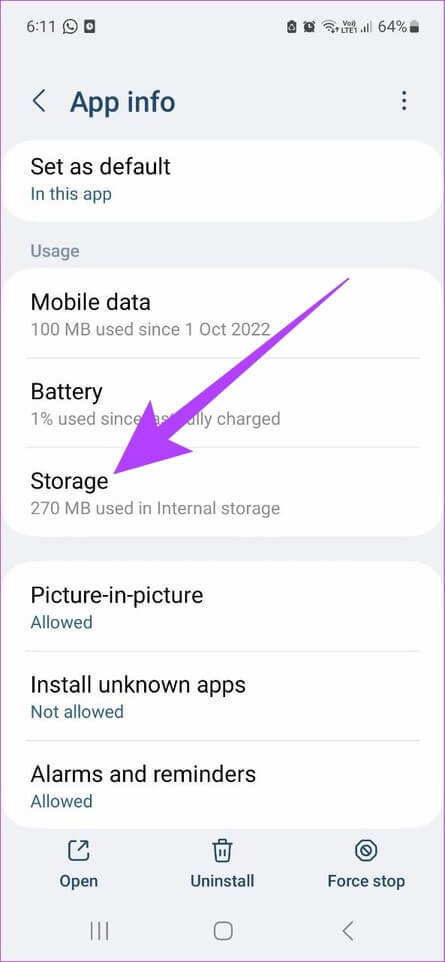
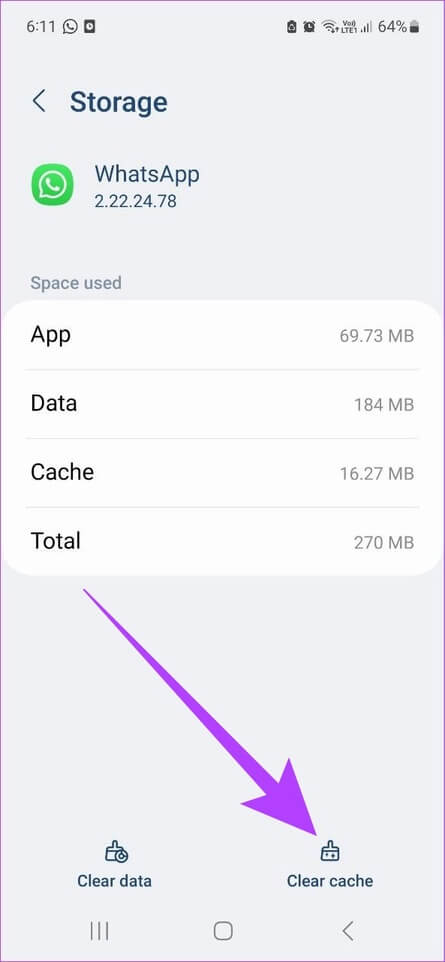
Bittiğinde, WhatsApp'ı tekrar açın ve özel çıkartmalarınızın düzgün çalışıp çalışmadığını kontrol edin.
7. WHATSAPP'yi güncelleyin
Çıkartmalar düzgün yüklenmiyorsa, WhatsApp'ın en son sürümünü kullanıp kullanmadığınızı kontrol etmeniz faydalı olabilir. Bu, cihazınızın en son WhatsApp özelliklerinin yanı sıra gerekli güvenlik yamaları ve hata düzeltmelerine erişmesini sağlayacaktır.
Bunu yapmak için, cihazınıza bağlı olarak aşağıdaki bağlantıya tıklayın ve varsa güncellemeleri yükleyin.
Android için WhatsApp güncellemesi
iOS için WhatsApp güncellemesi
8. WHATSAPP'I KALDIRIP YENİDEN KURUN
Hala özel WhatsApp etiketlerini yüklemekte veya kullanmakta sorun yaşıyorsanız, uygulamayı kaldırmak çözüm olabilir. Bu, tüm uygulama verilerini ve izinlerini kaldıracaktır. Güncelleme şu anda mevcut değilse de yardımcı olabilir.
İşiniz bittiğinde, WhatsApp'ı cihazınıza yeniden yükleyin ve tekrar kontrol edin. İşte nasıl yapılacağı.
Not: Çalıştığından emin olun WhatsApp verilerinizi yedekleyin uygulamayı kaldırmadan önce.
Android'de WhatsApp'ı kaldırın
Adım 1: aç Ayarlar Ve basın Uygulamaları.
Adım 2: Aşağı kaydırın ve WhatsApp.
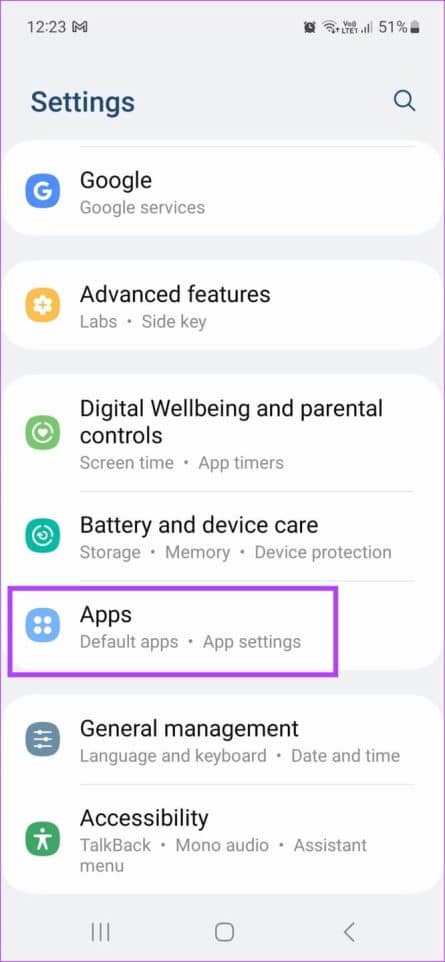
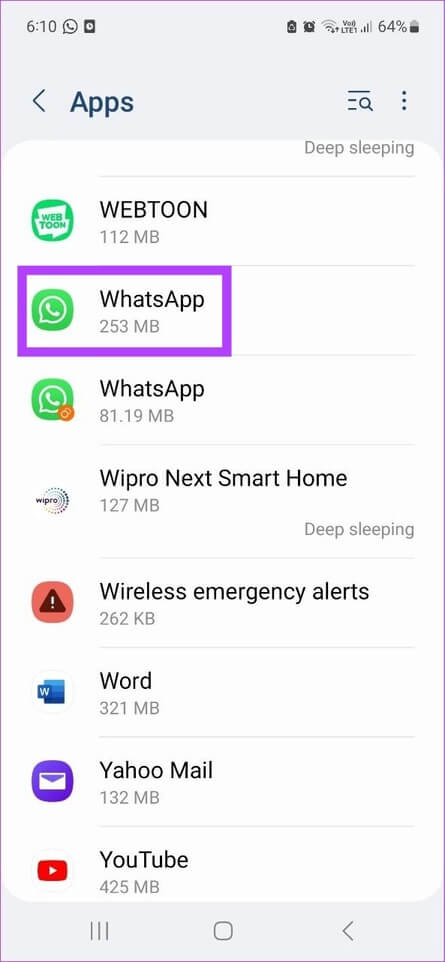
Aşama 3: İşte, tıklayın Kaldırma Ve seçin Kaldırma Onaylamak için bir kez daha.

Adım 4: Şimdi, aşağıdaki bağlantıyı kullanarak uygulamayı tekrar yükleyin.
Android için WhatsApp'ı yükleyin
iOS'ta WhatsApp'ı kaldırın
Adım 1: Üzerine uzun basın WhatsApp simgesi Ve seçin Uygulamayı kaldır Of Menü seçenekleri.
Adım 2: Burada, dokunun Uygulamayı silin.
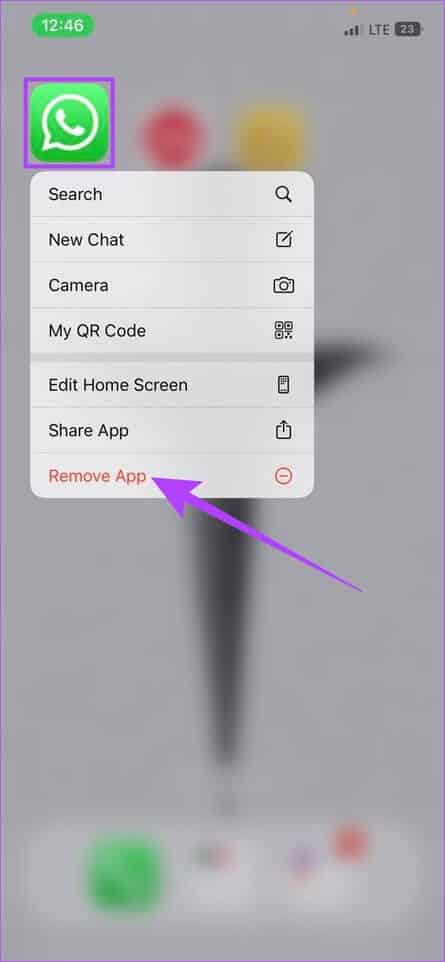
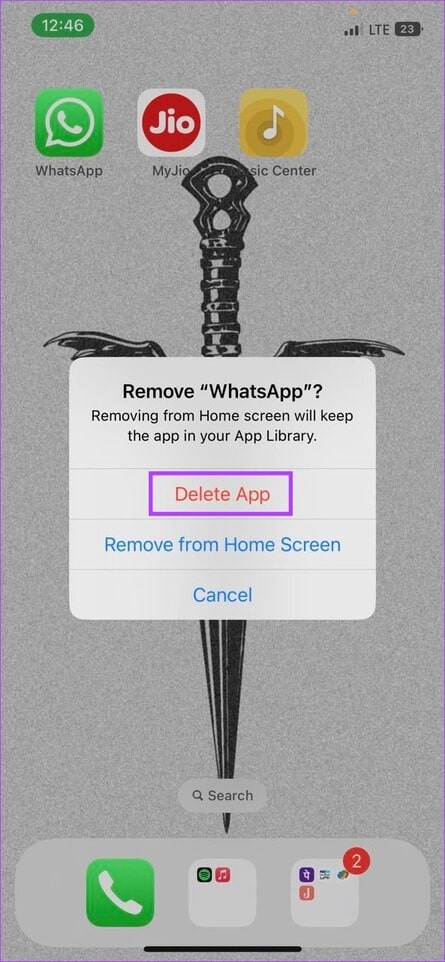
Aşama 3: Şimdi, aşağıdaki bağlantıyı kullanarak uygulamayı tekrar yükleyin.
Bu, özel çıkartmaların düzgün çalışmama sorununu çözmelidir. Hâlâ herhangi bir sorunuz varsa sonraki bölüme geçin.
WHATSAPP kullanımı hakkında Sıkça Sorulan Sorular
S 1. Aynı WhatsApp numarasını kullanarak başka cihazlarda oturum açabilir miyim?
Cevap. Evet. WhatsApp, uygulamayı birden fazla cihazda kullanmanıza izin vermek için kısa süre önce bu özelliği yayınladı. Daha fazlasını öğrenmek için makalemize göz atın Aynı WhatsApp hesabı iki telefonda nasıl kullanılır?
S 2. Çıkardıktan sonra bir WhatsApp grubuna yeniden katılabilir miyim?
Cevap. Evet, grup yöneticisinden sizi tekrar eklemesini isteyerek veya davet bağlantısını paylaşarak bir WhatsApp grubuna yeniden katılabilirsiniz.
S 3. WhatsApp çıkartmalarının dosya formatı nedir?
Cevap. WhatsApp, çıkartmalar için yalnızca PNG dosya biçimini destekler.
Kendinizi ifade edin
Haklı olarak bazen bir çıkartmanın yeterli olduğu söylenir. Umarız bu makale, WhatsApp'ta görünmeyen özel çıkartmalar sorununu çözmenize yardımcı olmuştur. Yani, her seferinde bir posterle kendinizi ifade edin. Ayrıca kontrol etmek isteyebilirsiniz İnternet olmadan WhatsApp çevrimdışı nasıl kullanılır.